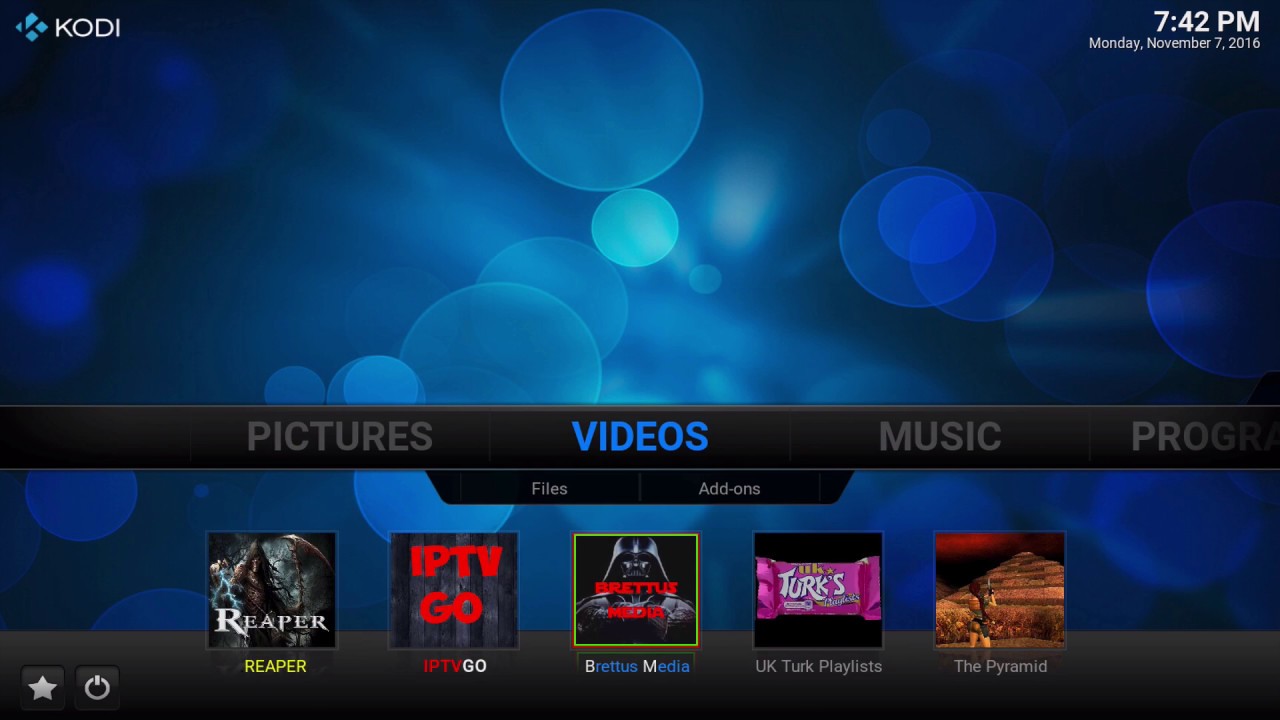Kodi هو واحد من أكثر التطبيقات متعددة الوسائط شهرة، حيث يتيح للمستخدمين الوصول إلى الأفلام، المسلسلات، الموسيقى، الصور، وحتى البث المباشر بسهولة. يعتبر Kodi من الخيارات الأساسية لمستخدمي Android وGoogle TV، حيث يمكنهم من تشغيل المحتوى مباشرة من الإنترنت أو من وسائط التخزين المحلية. في هذا الدليل، سنستعرض كيفية تثبيت Kodi على أجهزة Android وGoogle TV، إلى جانب نصائح لتخصيص التطبيق والاستفادة من إمكانياته الكبيرة.
1. ما هو تطبيق Kodi؟
Kodi هو تطبيق مفتوح المصدر يتيح للمستخدمين بث وتشغيل المحتوى متعدد الوسائط من مجموعة متنوعة من المصادر. بدأ كبرنامج لتشغيل الوسائط المحلية، لكنه تطور ليشمل العديد من الإضافات التي توفر إمكانية الوصول إلى المحتوى عبر الإنترنت، من الأفلام إلى البث المباشر للأحداث الرياضية.
بعض المزايا الرئيسية لتطبيق Kodi تشمل:
- تشغيل جميع أنواع الوسائط: يدعم Kodi تشغيل مقاطع الفيديو، الصوتيات، الصور، والبودكاست.
- تخصيص كبير: يمكنك تثبيت إضافات مختلفة لتوسيع إمكانيات التطبيق بما يتناسب مع احتياجاتك.
- التشغيل من الإنترنت والتخزين المحلي: يتيح Kodi تشغيل الملفات من وسائط التخزين المحلية أو الإنترنت.
2. أهمية تثبيت Kodi على أجهزة Android وGoogle TV
يتوفر تطبيق Kodi على معظم منصات التشغيل، ولكن تثبيته على أجهزة Android وGoogle TV يمنح المستخدم تجربة مشاهدة فريدة. باستخدام Kodi على جهاز Android أو Google TV، يمكنك تخصيص المحتوى حسب تفضيلاتك والوصول إلى مكتبة واسعة من الأفلام والعروض، إلى جانب مزايا التحكم الكامل بالتطبيق عن طريق جهاز التحكم الخاص بالتلفزيون.
3. كيفية تثبيت Kodi على أجهزة Android
لنبدأ بشرح كيفية تثبيت Kodi على أجهزة Android. سواء كنت تمتلك هاتف Android أو جهاز تابلت، يمكنك اتباع هذه الخطوات السهلة.
الخطوة 1: تفعيل التثبيت من مصادر غير معروفة
في بعض الحالات، قد تحتاج إلى السماح لجهازك بتثبيت التطبيقات من مصادر غير معروفة. للقيام بذلك:
- افتح الإعدادات على جهازك.
- توجه إلى الأمان أو الخصوصية (حسب نوع جهازك).
- ابحث عن خيار مصادر غير معروفة أو السماح بتثبيت التطبيقات من مصادر غير معروفة وقم بتمكينه.
الخطوة 2: تنزيل تطبيق Kodi
لتثبيت Kodi، ستحتاج إلى تنزيل ملف APK الخاص بالتطبيق:
- افتح متصفح الإنترنت على جهاز Android.
- انتقل إلى الموقع الرسمي لـ Kodi عبر الرابط: https://kodi.tv/download.
- حدد Android كنوع النظام، ثم اختر الإصدار الذي يناسب جهازك (ARMV7A أو ARMV8A).
- بعد تحميل ملف APK، قم بفتحه.
الخطوة 3: تثبيت Kodi
بعد تنزيل ملف APK، تابع التثبيت كالتالي:
- اضغط على ملف APK الذي تم تنزيله.
- سيطلب منك تأكيد التثبيت، اضغط على تثبيت.
- انتظر حتى ينتهي التثبيت، ثم اضغط على فتح لتشغيل Kodi.
الآن، أصبح Kodi جاهزًا للاستخدام على جهاز Android الخاص بك!
4. كيفية تثبيت Kodi على أجهزة Google TV
تثبيت Kodi على أجهزة Google TV يتطلب بعض الخطوات الإضافية، ولكنه بسيط بشكل عام. إليك الطريقة:
الخطوة 1: فتح متجر Google Play
- على جهاز Google TV، افتح متجر Google Play باستخدام جهاز التحكم.
- استخدم شريط البحث في الأعلى للبحث عن Kodi.
2: تنزيل وتثبيت Kodi
- بعد البحث، حدد Kodi من قائمة النتائج.
- اضغط على تثبيت لبدء تنزيل التطبيق على جهاز Google TV.
- بعد الانتهاء من التثبيت، ستجد تطبيق Kodi في قسم التطبيقات.
3: فتح Kodi وتخصيصه
بمجرد تثبيت التطبيق، يمكنك فتحه وبدء تخصيصه. استخدم الإضافات المفضلة لديك وأضف مكتبة الوسائط الخاصة بك لتحصل على تجربة مشاهدة مميزة.
5. كيفية تخصيص Kodi بعد التثبيت
الآن وبعد أن قمت بتثبيت Kodi على جهاز Android أو Google TV، يمكنك تخصيصه بالطريقة التي تفضلها. إليك بعض الخطوات لتخصيص التطبيق وجعله ملائمًا لاحتياجاتك:
أ. إضافة مكتبة الوسائط
يمكنك إضافة مكتبة الوسائط الخاصة بك لتسهيل الوصول إلى أفلامك ومسلسلاتك المفضلة:
- افتح Kodi، ثم انتقل إلى الأفلام أو الموسيقى أو الصور، حسب نوع الوسائط التي تريد إضافتها.
- اختر إضافة مصدر، ثم حدد المسار الذي يحتوي على الوسائط التي تريد تشغيلها.
- اضغط موافق وسيتم إضافة المحتوى إلى مكتبة Kodi.
ب. تثبيت الإضافات
تعتبر الإضافات من الميزات القوية في Kodi، حيث تتيح لك الوصول إلى محتوى إضافي من الإنترنت:
- في القائمة الرئيسية، انتقل إلى الإضافات.
- اختر تحميل إضافات، ثم استعرض الفئات مثل الفيديو، الموسيقى، أو البرامج.
- بعد اختيار الإضافة التي تفضلها، اضغط تثبيت.
ج. تخصيص الواجهة
يمكنك تغيير واجهة Kodi لتناسب تفضيلاتك من خلال الخطوات التالية:
- انتقل إلى الإعدادات > واجهة المستخدم.
- اختر تغيير السمة وقم بتنزيل سمات جديدة لتحسين مظهر التطبيق.
6. نصائح لتحسين تجربة Kodi على Android وGoogle TV
بعد التثبيت والتخصيص، هناك بعض النصائح التي يمكنك اتباعها لتحسين تجربتك مع Kodi:
- تحديث التطبيق بانتظام: لضمان أداء التطبيق والحصول على أحدث الميزات.
- استخدام VPN: لحماية الخصوصية والوصول إلى محتوى محجوب.
- تنظيف الذاكرة المؤقتة: للحفاظ على أداء التطبيق، خاصة إذا كنت تستخدم إضافات ثقيلة.
7. مشكلات شائعة في تثبيت Kodi على Android وGoogle TV وحلولها
قد تواجه بعض المشكلات أثناء تثبيت Kodi على جهازك. إليك بعض المشكلات الشائعة وكيفية حلها:
أ. مشكلة في التثبيت من مصادر غير معروفة
إذا كان جهازك لا يسمح بتثبيت التطبيقات من مصادر غير معروفة، تأكد من تمكين هذا الخيار من الإعدادات كما ذكرنا سابقًا.
ب. بطء الأداء أو التوقف المفاجئ
إذا لاحظت بطءً في التطبيق، جرب تنظيف الذاكرة المؤقتة أو حذف بعض الإضافات التي قد تؤثر على الأداء.
ج. تعذر فتح ملفات معينة
تأكد من أن ملفات الوسائط التي تريد تشغيلها مدعومة من Kodi، أو جرّب تثبيت إضافة خاصة بتنسيقات معينة.
خاتمة
تثبيت Kodi على أجهزة Android وGoogle TV يتيح لك تجربة مشاهدة متعددة الوسائط بمستوى عالٍ من التخصيص والراحة. باتباع الخطوات الواردة أعلاه، يمكنك تثبيت التطبيق بسهولة والبدء في استكشاف عالم من المحتوى الغني. استفد من الإضافات المتاحة لتوسيع مكتبتك، واستمتع بالمحتوى المفضل لديك في أي وقت وأي مكان!